PS教你如何制作车体彩绘
1、先打开汽车素材文件

3、使用同样的方法制作另外三条颜色较浅的绿色系彩带,(第二条彩带的渐变色设置为#25a053到#8b罕铞泱殳cda4,第三条彩带的渐变色为#add48c到e3f0d8,第四条彩带的渐变色为#e3edc4到#f3f7e5),最后按下Ctrl+E快捷键合并图层,设置该图层的混合模式为正片叠底,如图:
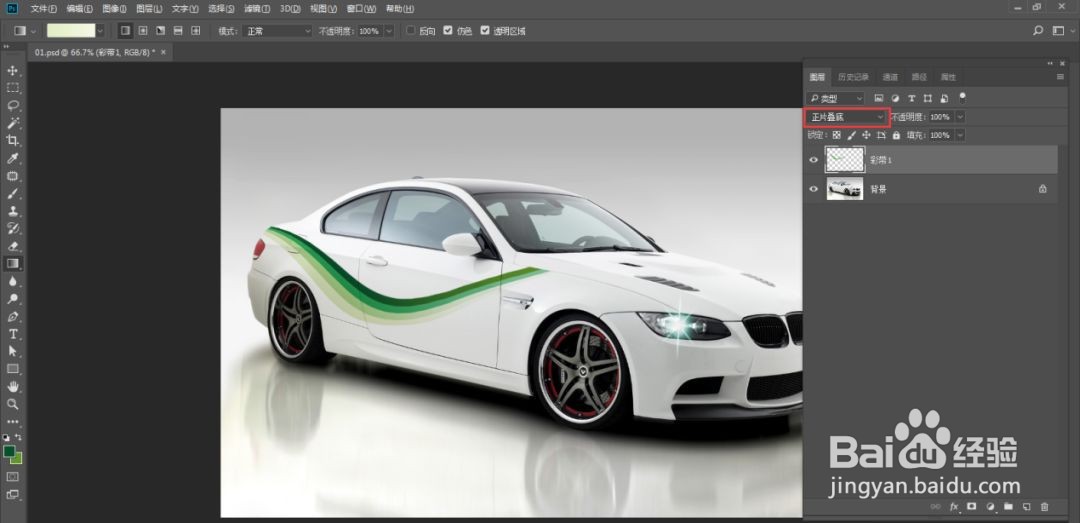
5、单击图层面板底部的“创建新图层”按钮,创建一个新图层并命名为“彩块”图层,选择矩形选框工具,按住Shift键在画面中框选出多个大小不一的矩形选框,再选择渐变工具,在渐变编辑器中选择黄绿渐变,然后在图片中上斜向下拖拽,绘制出彩块,图层模式同样设置为正片叠底:

7、单击工具箱中的横排文字工具按钮,设置前景色为绿色,选择一种涂鸦风格的英文字体,这里我选择的是“Hawkeye”英文字体,输入“SPEED”,然后设置该图层的混合模式为正片叠底,最终效果如图:

声明:本网站引用、摘录或转载内容仅供网站访问者交流或参考,不代表本站立场,如存在版权或非法内容,请联系站长删除,联系邮箱:site.kefu@qq.com。
阅读量:23
阅读量:60
阅读量:20
阅读量:69
阅读量:47